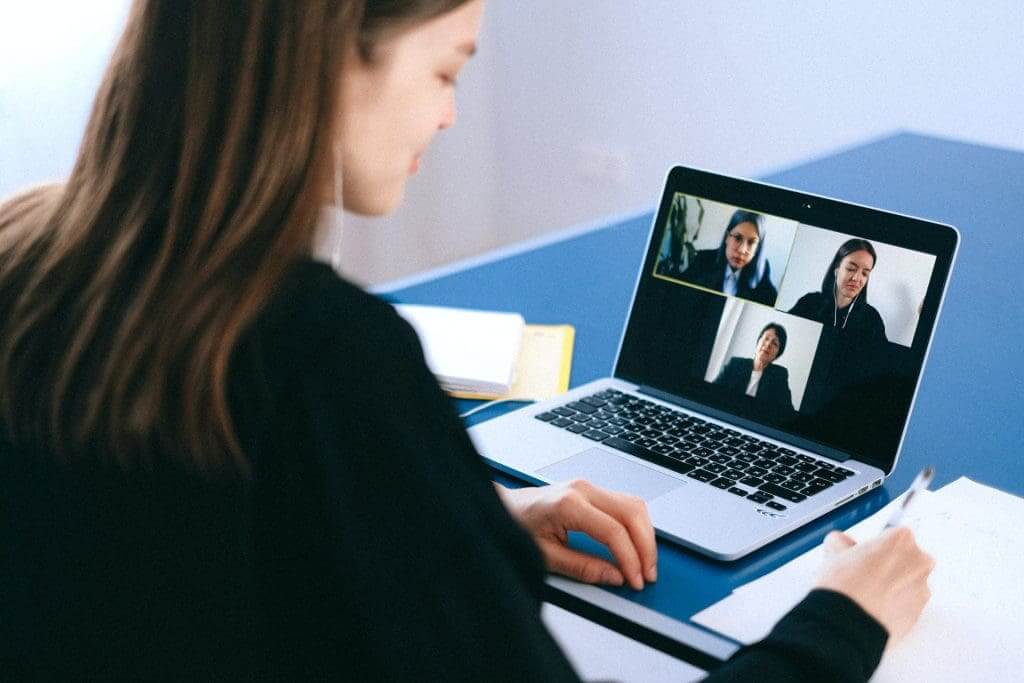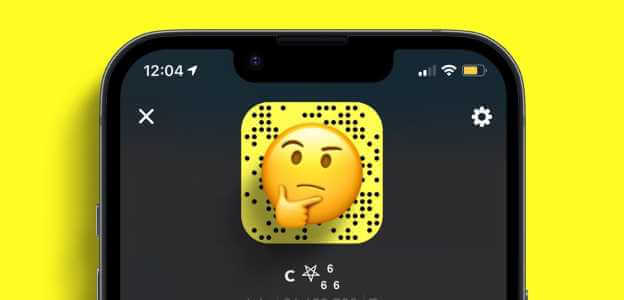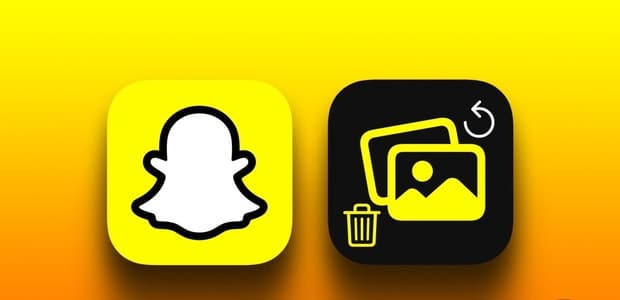С 2020 года все больше работодателей перешли на концепцию удаленной работы. Однако удаленная работа сталкивается с определенными трудностями в планевидео-конференцияЕсли на вашей стороне слишком много шума, вашим товарищам по команде может быть сложно вас услышать. К счастью, есть возможность уменьшить фоновый шум. Zoom Вот все, что вам нужно знать.
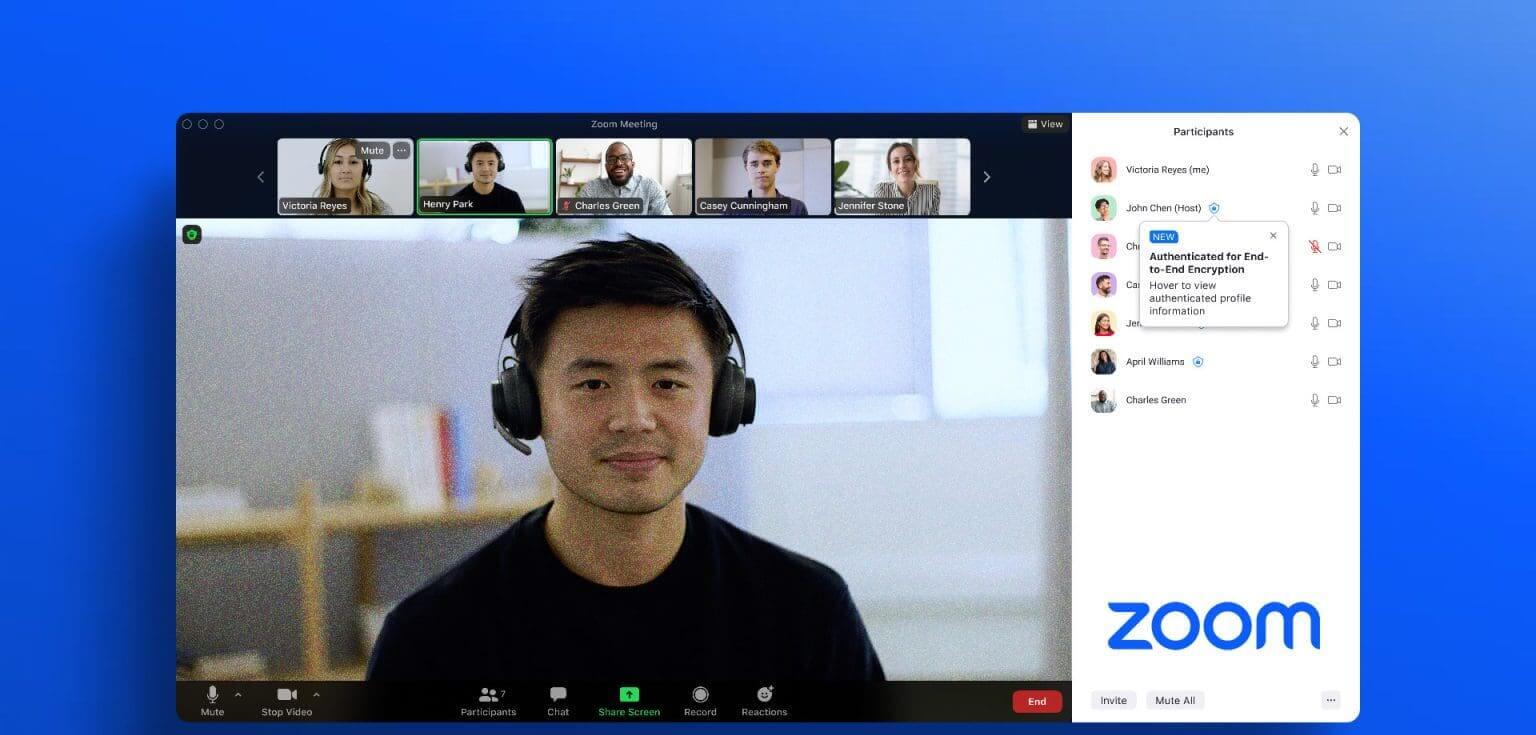
Если вы не хотите тратиться на гарнитуру с хорошим микрофоном, эти варианты вам точно пригодятся. В Zoom есть функции подавления фонового шума как в приложениях для ПК, так и для Mac. Кроме того, у нас есть дополнительный способ снижения фонового шума для пользователей Windows. Итак, начнём.
Как уменьшить фоновый шум в Zoom на Windows и Mac
Вот как уменьшить фоновый шум в настройках Zoom. Давайте сначала разберёмся, как это сделать на компьютере Windows и в приложении для Mac. После того, как мы покажем вам, как получить доступ к настройкам шумоподавления, мы объясним все настройки в следующем разделе статьи.
Шаг 1: Открыть приложение Zoom.
Шаг 2: Щелкните значок Файл файла в правом верхнем углу.
Шаг 3: Нажмите Настройки.
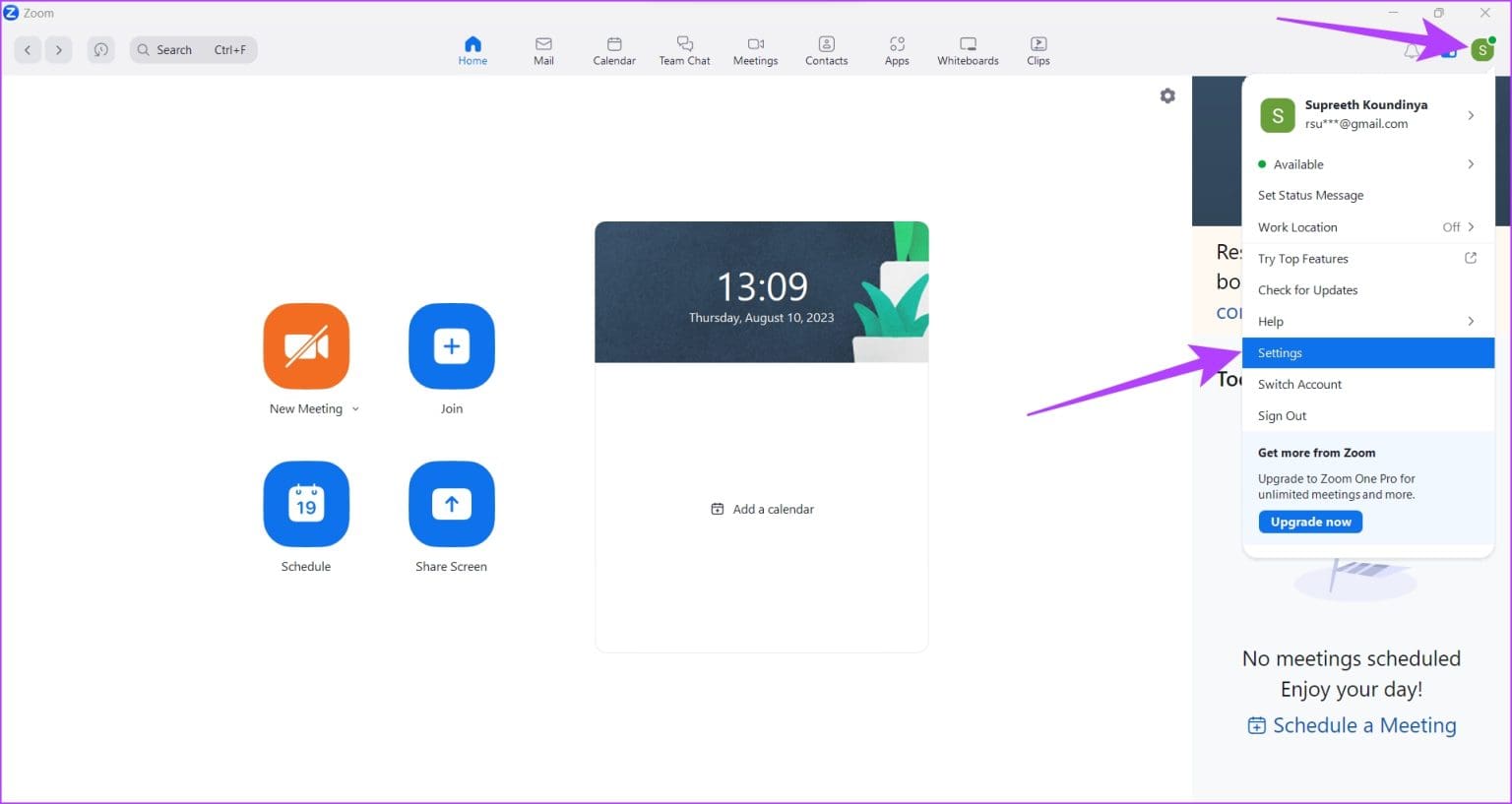
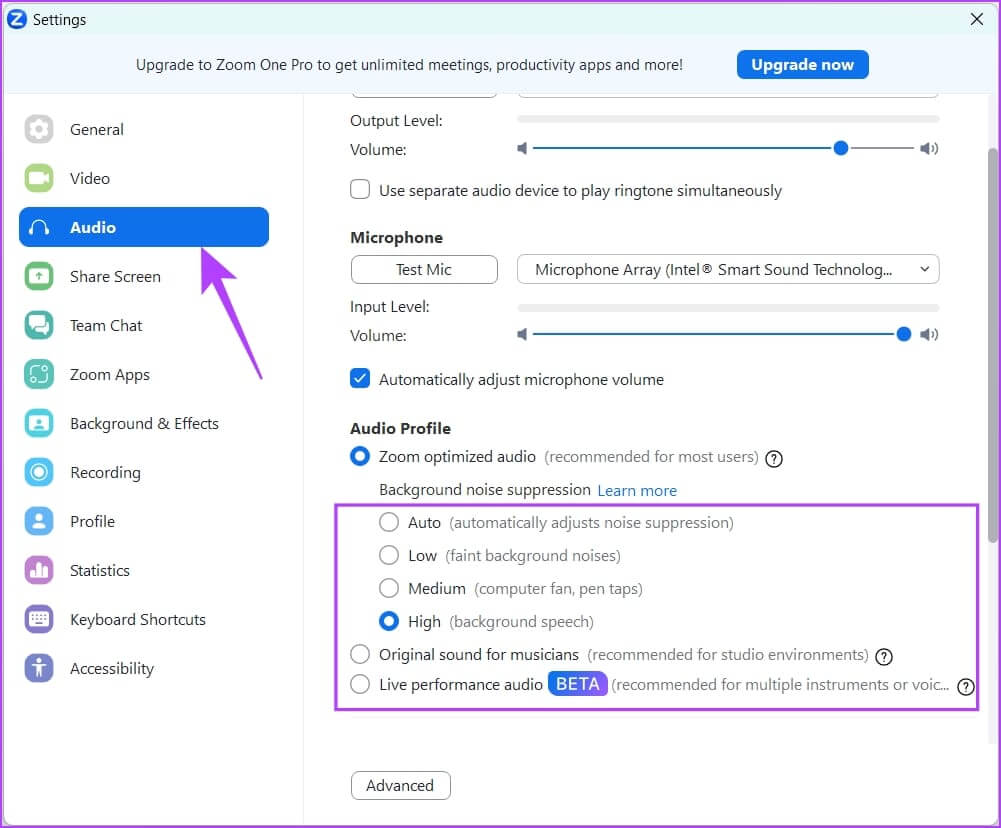
Теперь давайте разберемся, какие способы снижения фонового шума можно использовать в Zoom.
Понимание уровней шумоподавления Zoom
Вот как выбрать оптимальный для вас вариант аудиопрофиля в Zoom.
- автоматический: Этот вариант рекомендуется большинству пользователей. Zoom автоматически обнаруживает и подавляет любой фоновый шум и посторонние звуки, обеспечивая чистый звук. Этот вариант применяет умеренный уровень шумоподавления только к вашему голосу.
- Низкий: Если вам нужно лишь минимальное шумоподавление, выберите этот вариант. Он предотвратит появление постоянного тихого фонового шума.
- Вакансии: Если вы хотите уменьшить фоновый шум, состоящий из шума вентилятора и других стандартных бытовых шумов, этот параметр идеален.
- Высокий: В этом режиме шумоподавление будет очень интенсивным. Если вы работаете в кафе или в помещении, полном людей, этот режим идеален, поскольку он блокирует весь шум. Однако его включение увеличивает нагрузку на процессор.
- Оригинальный саундтрек от музыкантов: Если вы играете на музыкальном инструменте во время звонка в Zoom, эта опция вам пригодится. Благодаря ей Zoom сохраняет исходное качество звука без шумоподавления или компрессии, которые могли бы исказить или ухудшить качество музыки.
- Звук живого выступления: Если вы выступаете с коллегами в Zoom в условиях ограниченной пропускной способности, функция Live Performance Audio поможет обеспечить синхронизированный и скоординированный обмен звуком. Эта функция сокращает задержку звука до 30–50 миллисекунд.
Это всё, что вам нужно знать о шумоподавлении в Zoom. Как уже упоминалось, вот ещё один способ, который пользователи Windows могут использовать для снижения фонового шума в Zoom.
Бонус: используйте функцию усиления микрофона в Windows
На вашем компьютере с Windows есть функция «Усиление микрофона», которая позволяет увеличить чувствительность аудиовхода микрофона. По сути, эта функция Улучшить качество звука через микрофонВот как включить эту функцию.
Шаг 1: Открыть пульт управления на твоем компьютере.
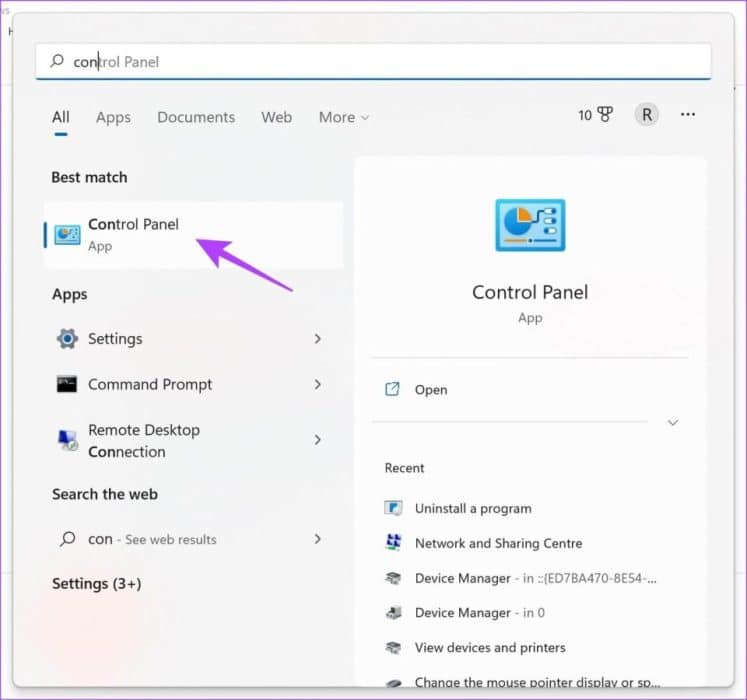
Шаг 2: Найдите Аппаратное обеспечение и звук.
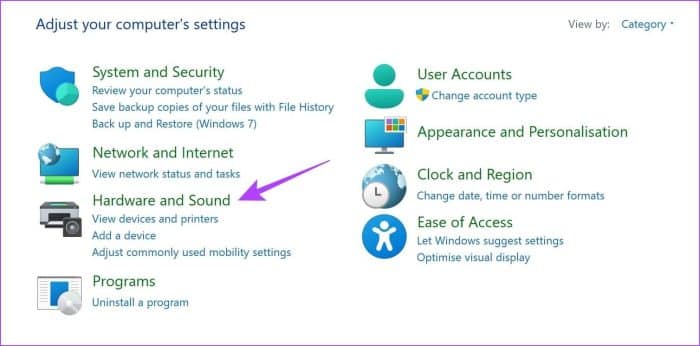
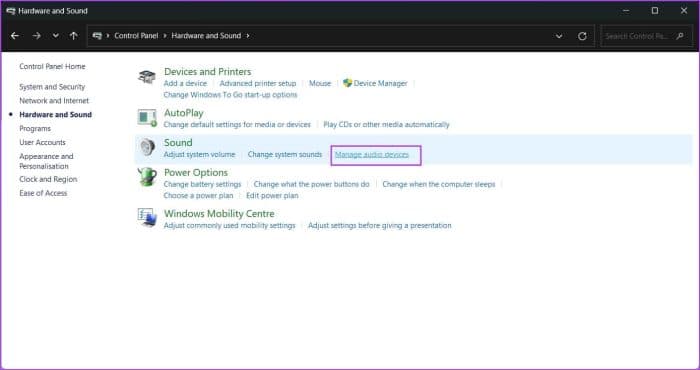
Шаг 4: Нажмите Регистр.
Шаг 5: Выберите свой микрофон и нажмите Характеристики.
Шаг 6: Нажмите Мостиаты.
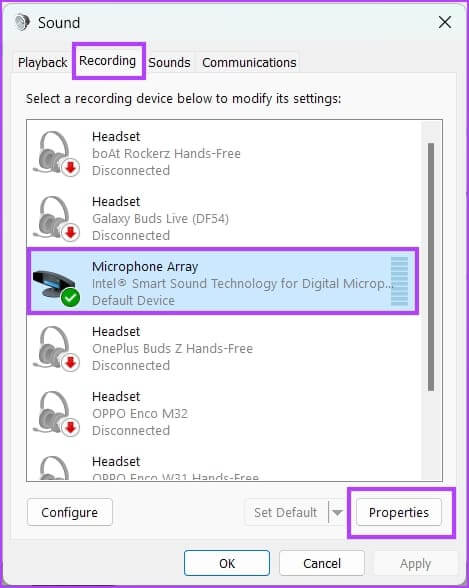
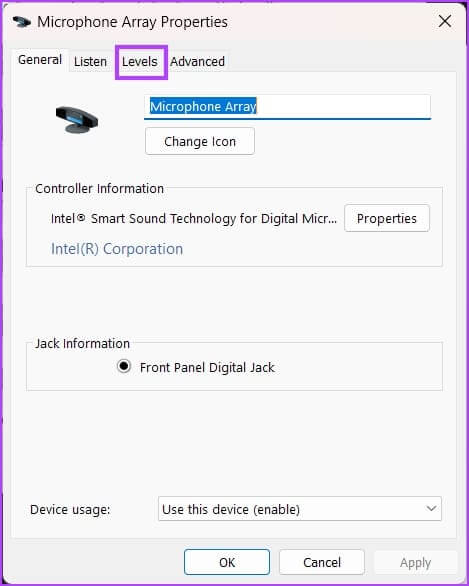
Шаг 7: установленный Усиление микрофона На желаемом уровне. Нажмите. OK.
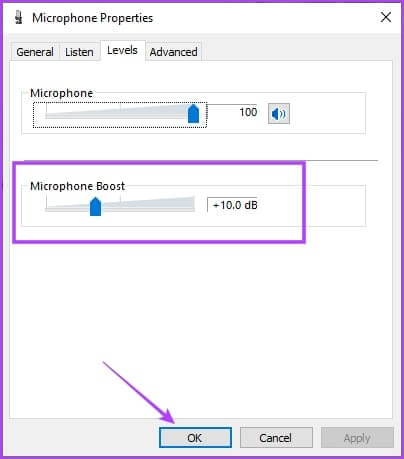
Часто задаваемые вопросы:
В1. Доступна ли функция шумоподавления в Zoom на iPhone и Android?
Ответ: Нет. К сожалению, функция шумоподавления недоступна в приложениях Zoom на iPhone и Android.
В2. Работает ли функция шумоподавления при зуме только со встроенным микрофоном?
Ответ: Вы можете включить функцию подавления фонового шума в Zoom, используя любой подключенный микрофон.
В3. Почему я не вижу функцию «Усиление микрофона» на моем компьютере с Windows?
Ответ: К сожалению, не все микрофоны на компьютерах с ОС Windows поддерживают функцию усиления микрофона.
Посещайте собрания без помех
Мы надеемся, что эта статья поможет вам включить Шумоподавление В Zoom. Таким образом, ваши коллеги будут слышать кристально чистый звук с вашей стороны. Предложите эти настройки звука и своим коллегам, чтобы сэкономить время на встречах и избежать проблем со звуком!